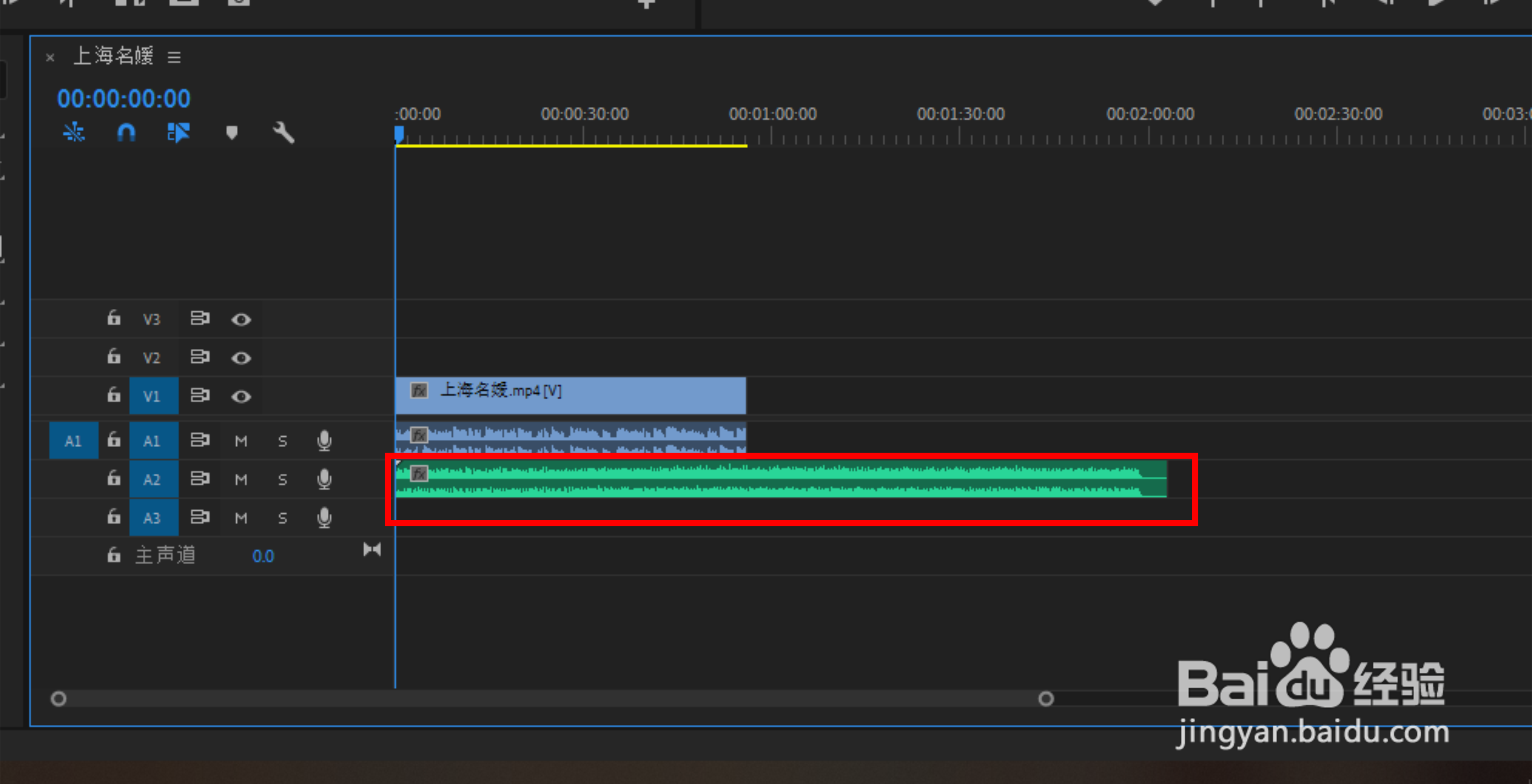1、如下图,我们已经剪辑好了一段视频,在时间轴窗口可以看到它的时长。
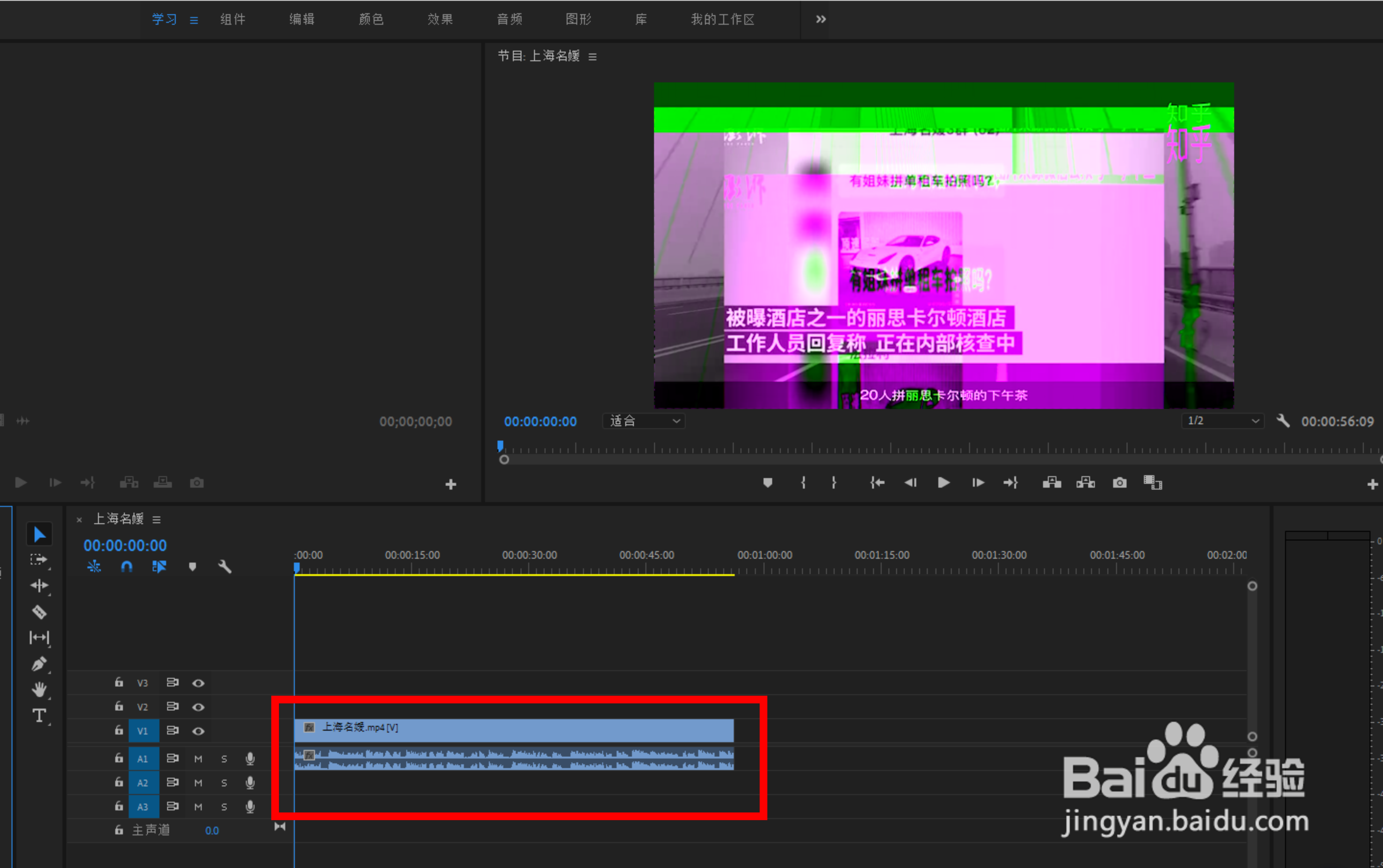
2、在【项目】窗口中单击鼠标右键,在弹出的菜单列表中选择【导入】,如下图所示。
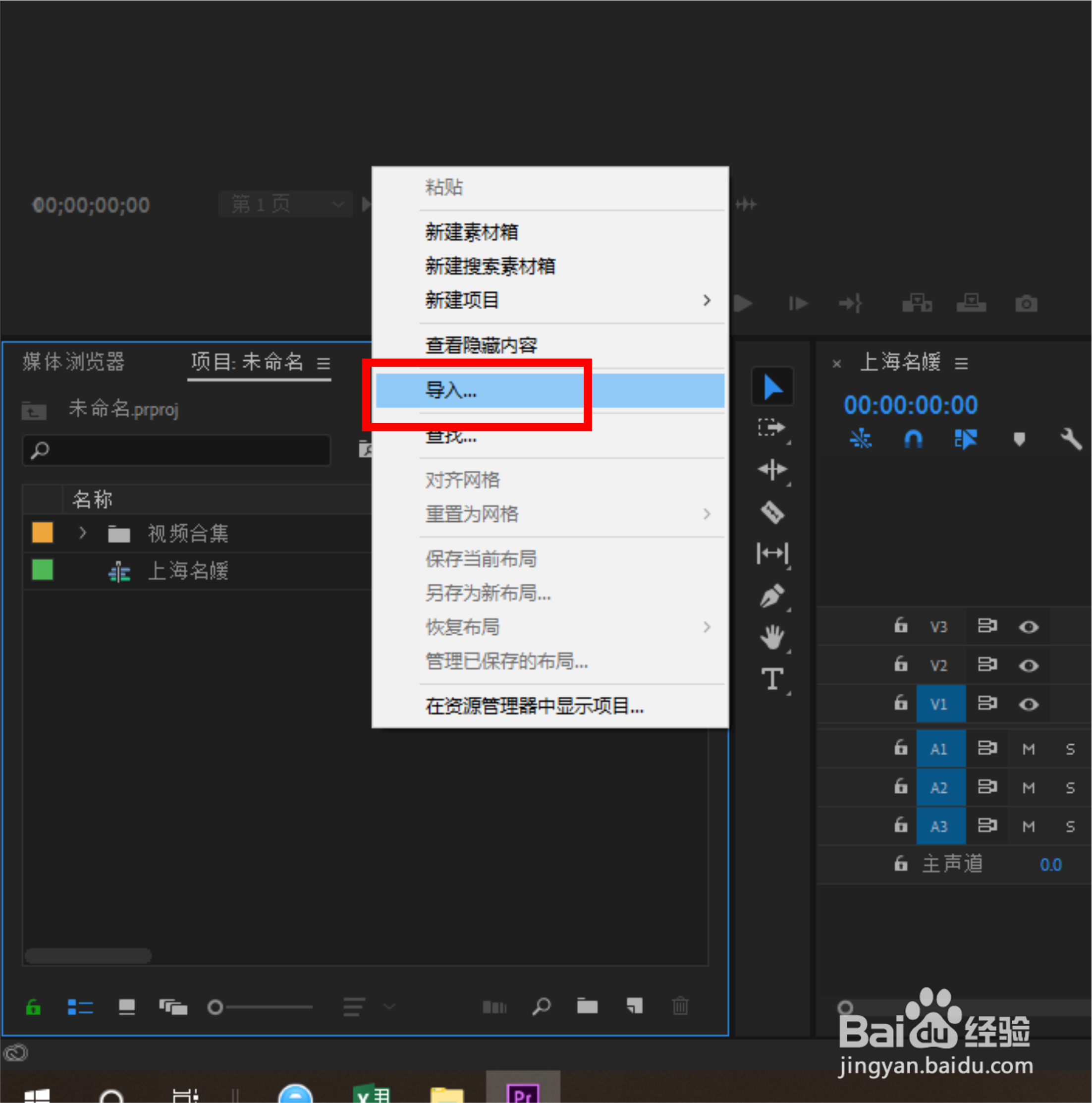
3、在电脑的本地文件夹中找到对应的音频,如下图所示。
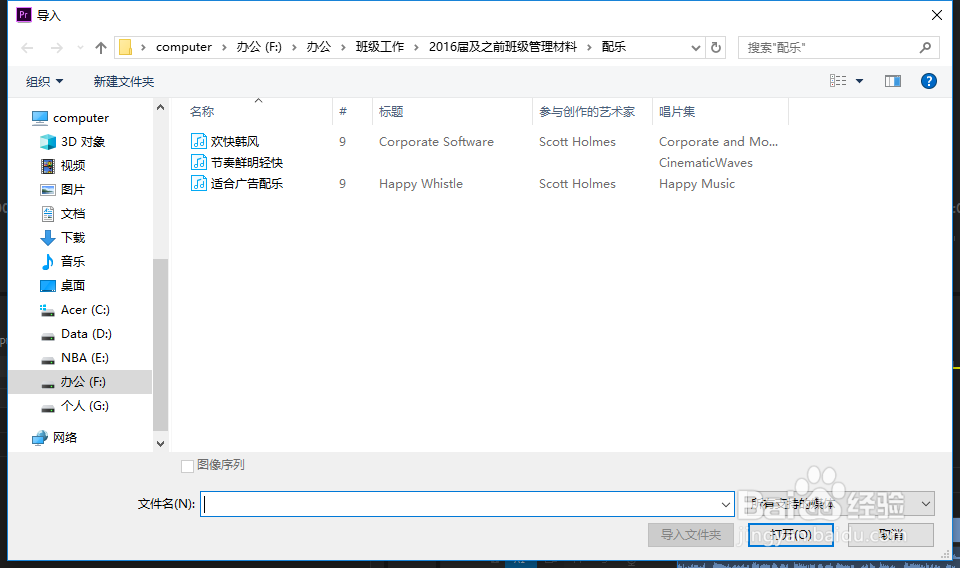
4、选中这些音频,把他们导入到PR当中,如下图所示。
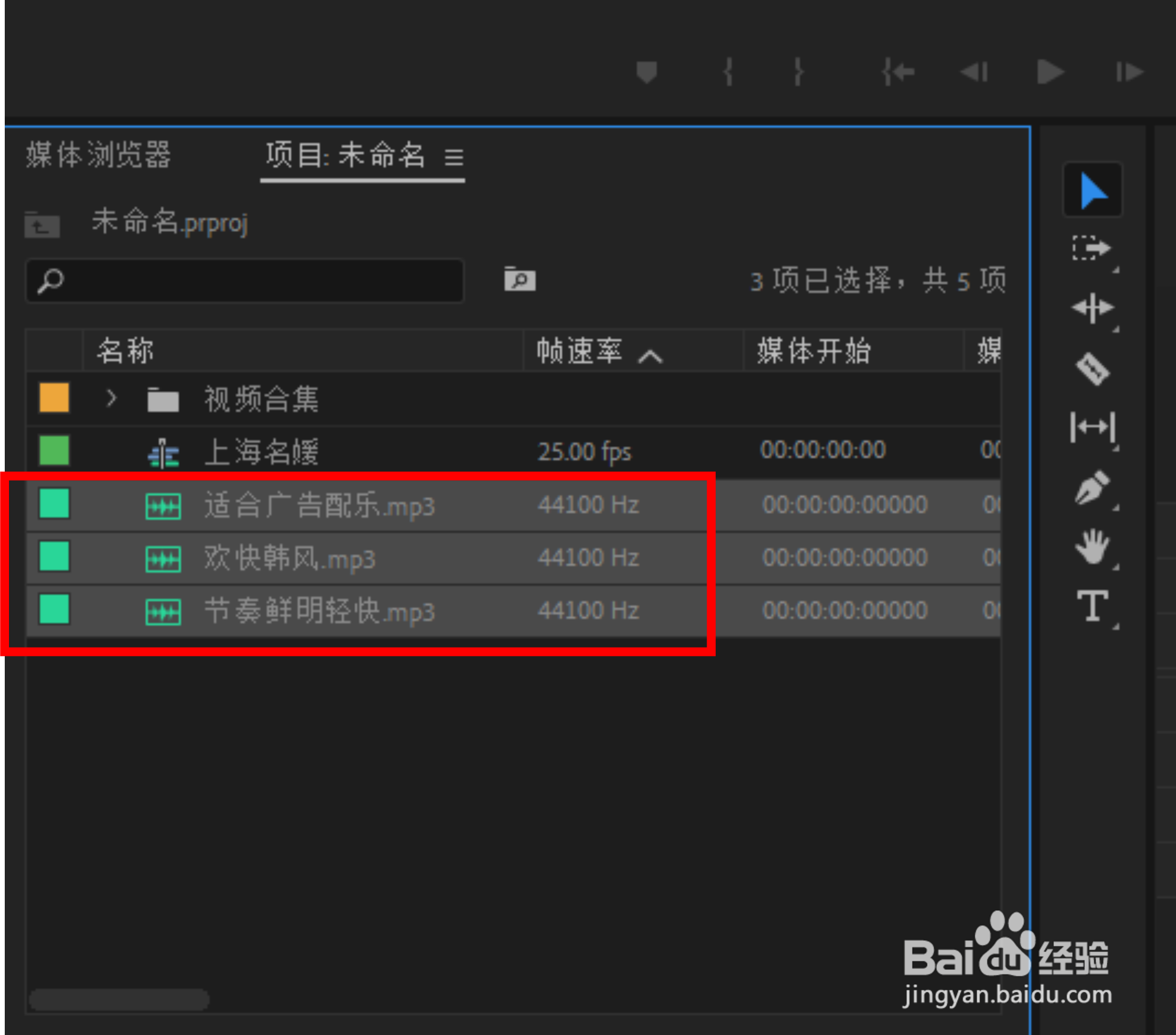
5、打开其中一段音频,它会在【源】窗口中展示出来,如下图所示
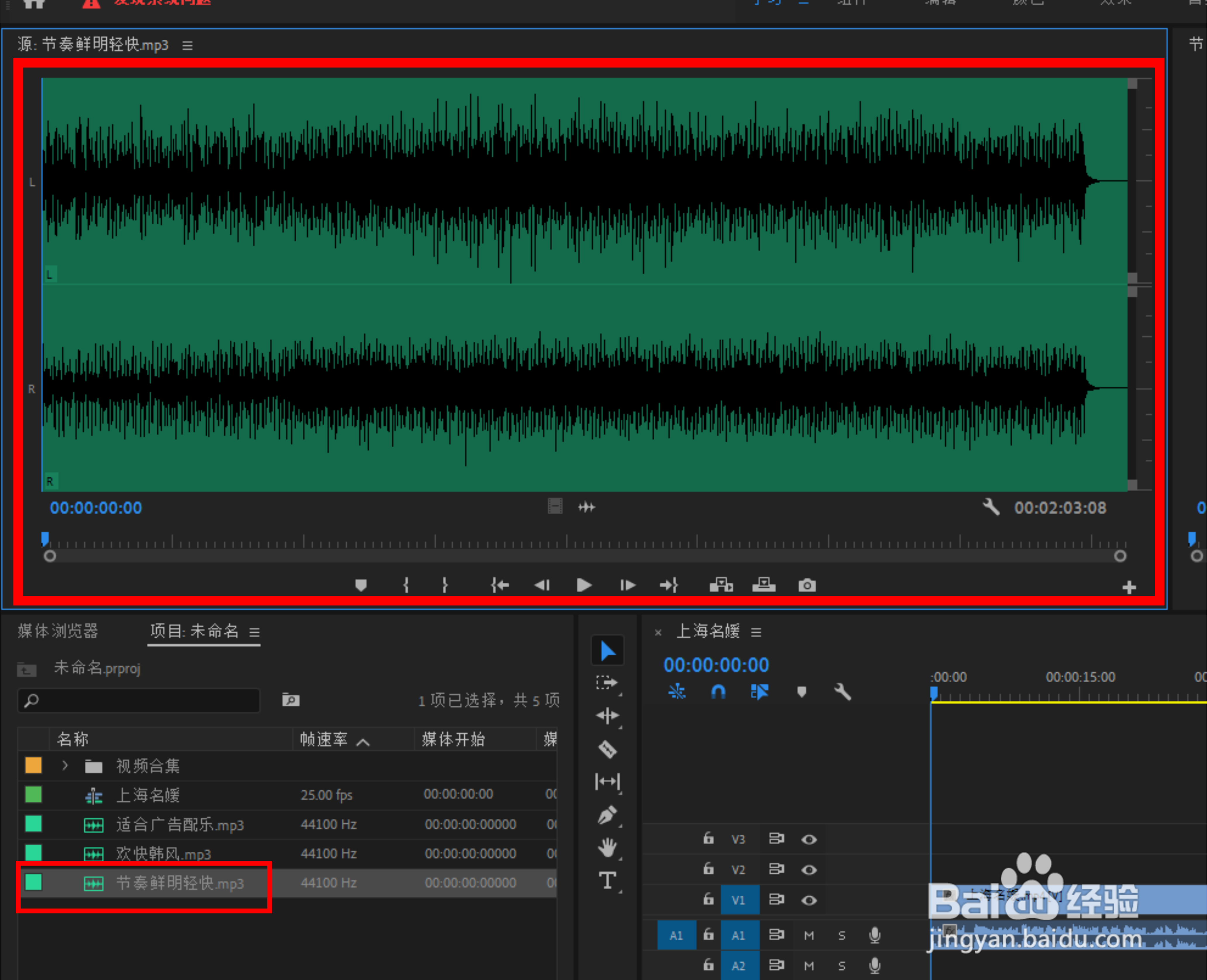
6、将鼠标放到【源】窗口下方的【仅拖动音频】按钮上,鼠标会变成手掌形状,单击鼠标左召堡厥熠键,拖动音频到时间轴窗口视频片段的下方,如下图所示。
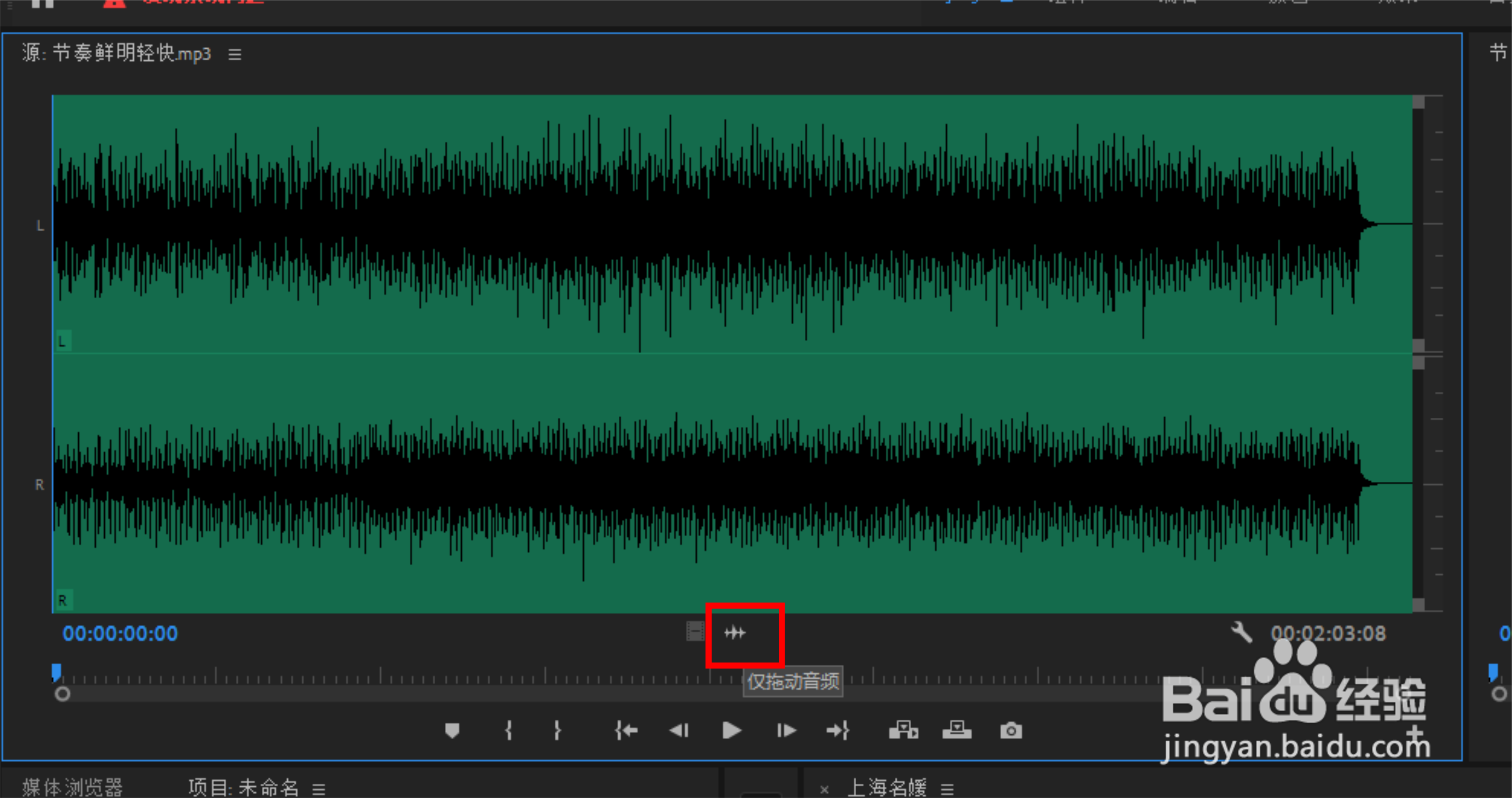
7、这是拖动完成的效果,如下图所示,这样视频和音频就结合到一起了,你学会了吗?